
PDF форматът е един от най-известните и използвани в световен мащаб. Едно от действията, които правим редовно, е да конвертираме файлове в този формат на компютъра. Също така можем лесно да конвертираме изображения в PDF. В Windows 10 имаме много прост начин да постигнем това, който е интегриран в самата операционна система. По този начин не трябва да използваме никаква програма за него.
Затова по-долу ви показваме пътя към конвертирайте изображения в PDF на нашия компютър с Windows 10. Така че следващия път, когато трябва да направите това, няма да е необходимо да използвате никаква програма, приложение или уеб страница.
Това, което трябва да направим, е да отидем до файловия изследовател на Windows 10. Трябва да намерим въпросната снимка, която искаме да конвертираме. Когато го намерим, щракваме с десния бутон на мишката върху него. От опциите, които излизат, трябва да изберем печат.
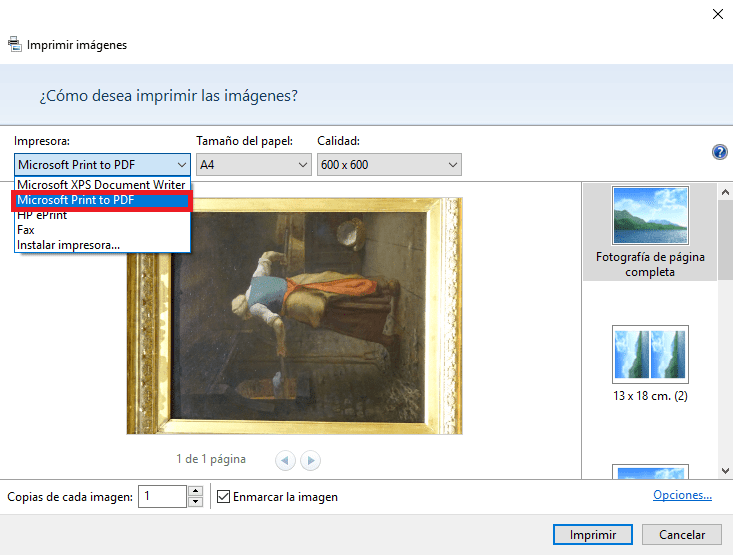
По този начин се отваря нов прозорец, в който имаме няколко опции. В първия от падащите списъци ще видите, че има опция, наречена "Microsoft Print to PDF". Също така можем да изберем размера на листа, който искаме да използваме, въпреки че използването на A4 е достатъчно. И след това щракваме върху бутона за печат.
Когато кликнете върху печат, това, което ще се случи, е това Ще получим опцията за запазване на този PDF. Затова просто трябва да изберем дестинацията / папката, в която искаме да запазим това изображение, което сме преобразували в PDF. По този начин процесът вече би бил завършен.
Както виждаш, Запазването на изображения в PDF формат е много лесно в Windows 10. Тъй като разполагаме с тази функция в самото начало и само с няколко стъпки вече сме преобразували форматираното изображение. Какво мислите за тази опция?